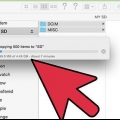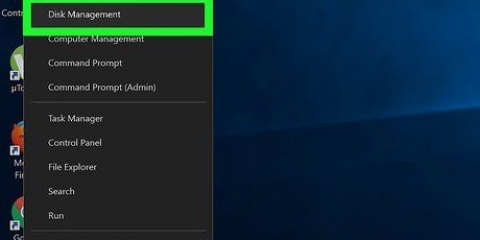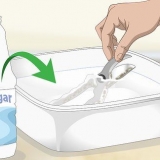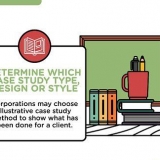Recuva - Después de seleccionar la ubicación de su disco duro (en este caso su tarjeta SD), y la opción "fotos" marcada, Recuva intentará recuperar tus datos en segundo plano. Recomendado para la mayoría de los usuarios. TarjetaRecuperación - Después de configurar el programa, CardRecovery comenzará a escanear las tarjetas SD montadas. Cuando finalice el período de demostración, deberá pagar para continuar utilizando los servicios. Grabación de fotos - Este programa tiene una interfaz simple y necesita algunos conocimientos básicos sobre el programa Símbolo del sistema, por lo que no se recomienda para principiantes.

Si su PC o Mac no tiene una ranura SD, puede comprar un lector de tarjetas SD que conectas a un puerto USB de tu computadora. Estos lectores de tarjetas no suelen costar más de 10 euros. Es posible que deba autorizar a su computadora para usar la tarjeta SD antes de abrir la tarjeta.











Cuando el símbolo del sistema le pida permiso, presione Ingresar Dar permiso. Es posible que reciba un mensaje de error con el texto "No se puede abrir el volumen para acceso directo" después de ti Ingresar imprenta. Este mensaje significa que no es necesario volver a formatear la unidad (es decir, la unidad no está dañada) o que no se puede reparar. En algunos casos, el mensaje de error "No se puede abrir el volumen para acceso directo" causado por el formato de bloqueo de su antivirus. Deshabilite temporalmente su antivirus y vuelva a intentarlo.

Si su Mac tiene una tarjeta SD, la encontrará en el costado (computadora portátil) o en la parte posterior (iMac). Con algunas computadoras, primero debe permitir que los discos se usen a través de USB; de lo contrario, su computadora no reconocerá la tarjeta. 







Arreglar una tarjeta de memoria que no funciona
Contenido
En este artículo, le enseñaremos cómo recuperar fotos u otros datos almacenados en una tarjeta de memoria que no funciona. También le enseñaremos cómo reformatear una tarjeta de memoria para que pueda seguir usándola después de que se repare la tarjeta.
Pasos
Parte 1 de 3: Recuperar los datos de tu tarjeta

1. Deja de usar tu tarjeta inmediatamente. Si aparece un mensaje de error en su cámara que dice "Error en la tarjeta" o "Error de lectura" o similar, apague la cámara y retire la tarjeta. Si sigue probando la tarjeta, sus posibilidades de recuperar los datos se reducen cada vez más.

2. Busque un programa para recuperar datos con. Es posible que su tarjeta no se pueda salvar, pero aún puede recuperar los datos que contiene. Aquí hay algunos programas gratuitos populares que pueden ayudarlo a recuperar datos:

3. Descargue e instale su programa de recuperación de datos seleccionado. Para ello, vaya a la página web del programa en cuestión, haga clic en el botón "Descargar" y luego haga doble clic en el instalador descargado.
La ubicación del botón para descargar el programa varía de un sitio a otro. Mire la parte superior o lateral del sitio web si no ve el botón de inmediato.

4. Inserte la tarjeta de memoria en su computadora. La mayoría de las PC tienen una ranura delgada y rectangular para tarjetas SD. Usualmente dice "Dakota del Sur" escrito al lado. En el caso de una computadora portátil, la ranura probablemente estará en un costado, en una computadora normal, puede mirar cerca de los puertos USB.

5. Abra su programa de recuperación de datos. Encontrarás el programa donde lo instalaste.

6. Sigue las instrucciones en la pantalla. Por lo general, debe seleccionar la tarjeta SD como la ubicación para escanear y la opción "fotos" verifique los criterios antes de que pueda comenzar a recuperar la tarjeta SD.
Cuando se complete el escaneo, se le dará la opción de recuperar o exportar las fotos encontradas a una ubicación de su elección (por ejemplo,. tu escritorio).
Parte 2 de 3: Reparación de una tarjeta de memoria en Windows

1. Inserte la tarjeta de memoria en su computadora. La mayoría de las PC tienen una ranura delgada y rectangular para tarjetas SD. Usualmente dice "Dakota del Sur" Siguiente. en el caso de una computadora portátil, la ranura estará en el costado, con una computadora normal, busque cerca de los puertos USB.
- Si su PC no tiene una ranura SD, puede comprar un lector de tarjetas SD que conectas a un puerto USB de tu computadora. Estos lectores de tarjetas no suelen costar más de 10 euros
- Es posible que deba autorizar a su computadora para usar la tarjeta SD antes de abrir la tarjeta.

2. haga clic en⊞ ganar. Encontrarás esto en la esquina inferior izquierda de tu pantalla.

3. escribe "Mi computadora" en el campo de búsqueda. En Windows 8 y 10 se llama "esta computadora" o "Mi PC", pero con el término de búsqueda "Mi computadora" encontrará el programa adecuado para todas las versiones de Windows.

4. imprenta↵ Entrar. Ahora la ventana se convierte "esta computadora" abierto.

5. mira la seccion "Dispositivos y unidades de disco". Está en la mitad inferior de la ventana "esta computadora". Verá un disco etiquetado "SO (C:)" (este es su disco duro principal) y cualquier unidad conectada, incluida su tarjeta de memoria.
Si no sabe qué unidad es la tarjeta de memoria, desconecte la tarjeta de memoria y vea qué unidad desaparece de la lista. Solo recuerde volver a colocar la tarjeta antes de continuar.

6. Tenga en cuenta la letra de la tarjeta de memoria. La letra predeterminada de su disco duro principal es "C", por lo que la tarjeta de memoria está etiquetada con una letra diferente.

7. Presiona al mismo tiempo⊞ ganar y X en. Ahora se abrirá un menú de acceso directo de Windows sobre el botón de inicio en la esquina inferior izquierda de la pantalla.
También puede abrir el menú haciendo clic derecho Comienzo para empujar.

8. Haga clic en Símbolo del sistema (Administrador). Esto abrirá el programa Símbolo del sistema con el que formatearemos la tarjeta SD.
Solo puede hacer esto si ha iniciado sesión con la cuenta de administrador de su computadora.

9. escribechkdskm:/r en una ventana del símbolo del sistema. reemplazar "metro:" por la letra de la unidad de su tarjeta de memoria (p. "mi:"). El "chkdsk"-La función verifica la unidad seleccionada en busca de errores y luego formatea las áreas a reparar.
Solo hay un espacio entre ellos "metro:" y "/r".

10. imprenta↵ Entrar. Ahora el disco está comprobado. Si el símbolo del sistema encuentra problemas que se pueden reparar, se solucionarán de inmediato.

11. Retire su tarjeta SD. Una vez que se complete el proceso, puede quitar su tarjeta SD de su computadora y ponerla en su cámara sin ningún problema.
Parte 3 de 3: Reparación de una tarjeta de memoria en una Mac

1. Inserte la tarjeta de memoria en su computadora. puede ser que tu necesito comprar un lector de tarjetas SD, porque no todas las Mac tienen una ranura para tarjeta SD.

2. Abrir buscador. Este es el ícono de la cara azul en tu base.

3. Haga clic en Ir. Esto está en la parte superior de la barra de menú.

4. Haga clic en Utilidades. Ahora se abrirá la carpeta Utilidades.
Otra forma de abrir la carpeta Utilidades es con la combinación de teclas ⇧Cambio + ⌘ Comando + UDS.

5. Haga doble clic en Utilidad de disco. Este programa puede ser reconocido por un disco duro gris con un estetoscopio.

6. Seleccione su tarjeta de memoria. Su tarjeta debe estar visible en la columna izquierda en la sección "Externo".
Retire su tarjeta y vuelva a insertarla en su computadora si no ve la tarjeta.

7. Haga clic en primeros auxilios de disco. Puede reconocer Disk First Aid por el ícono del estetoscopio en la parte superior de la ventana.

8. Haga clic en Ejecutar. Si aparece una ventana emergente que dice "Tu disco está a punto de fallar", entonces no puedes reparar la tarjeta de memoria.

9. Espere a que su tarjeta de memoria sea reparada. Cuando reciba el mensaje de que el proceso se completó, puede quitar la tarjeta de memoria de su computadora y volver a colocarla en su cámara.
Puede recibir el siguiente mensaje: "La tarea secundaria reportó un error". En ese caso, puede reiniciar su Mac e intentarlo de nuevo.
Consejos
- Puede evitar daños a su tarjeta de memoria de varias maneras. Nunca extraiga la tarjeta mientras se está escribiendo o leyendo, no almacene nada en la tarjeta cuando la batería esté baja y, si es posible, apague su dispositivo antes de retirar la tarjeta.
- Las tarjetas de memoria no duran para siempre. La memoria flash normalmente tiene una vida útil de diez mil a diez millones de ciclos de escritura y borrado, por lo que se recomienda siempre hacer una copia de seguridad y reemplazar la tarjeta cada pocos años, dependiendo de cuánto se use la tarjeta.
- Una nueva tarjeta SD de 8 GB cuesta menos de 10 euros en estos días.
Advertencias
- Incluso si su tarjeta es reparable, es mejor comprar una tarjeta nueva en lugar de formatearla. Las tarjetas que han causado problemas son menos confiables que una nueva tarjeta SD.
Artículos sobre el tema. "Arreglar una tarjeta de memoria que no funciona"
Оцените, пожалуйста статью
Similar
Popular